1、首先找到一张荷叶的素材。在PS中打开它。然后建立一个新图层(点击下图箭头所指按钮即可)。
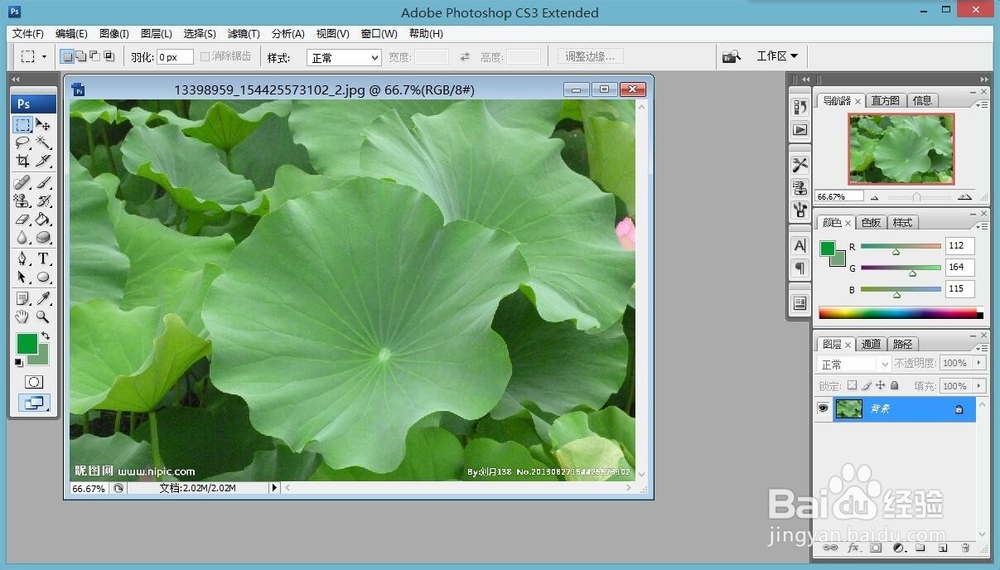
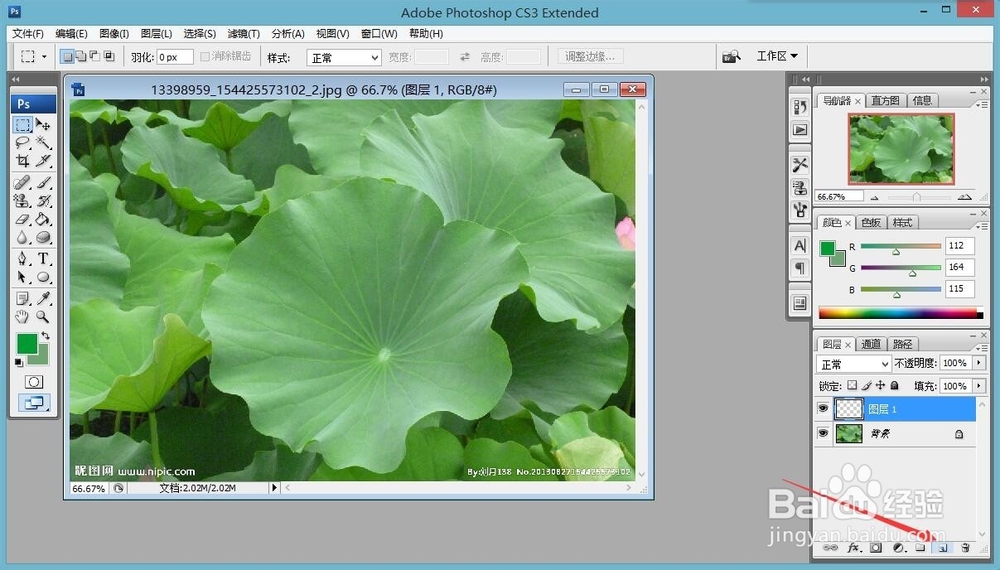
2、然后选择套索工具,选中“添加到选区”,在荷叶上画出水滴的轮廓,执行选择->挢旗扦渌;修改->平滑,是水滴边缘变得平滑。

3、将前景色设置为绿色,选择油漆桶工具将选区填充为前景色。按Ctrl+D取消选区。
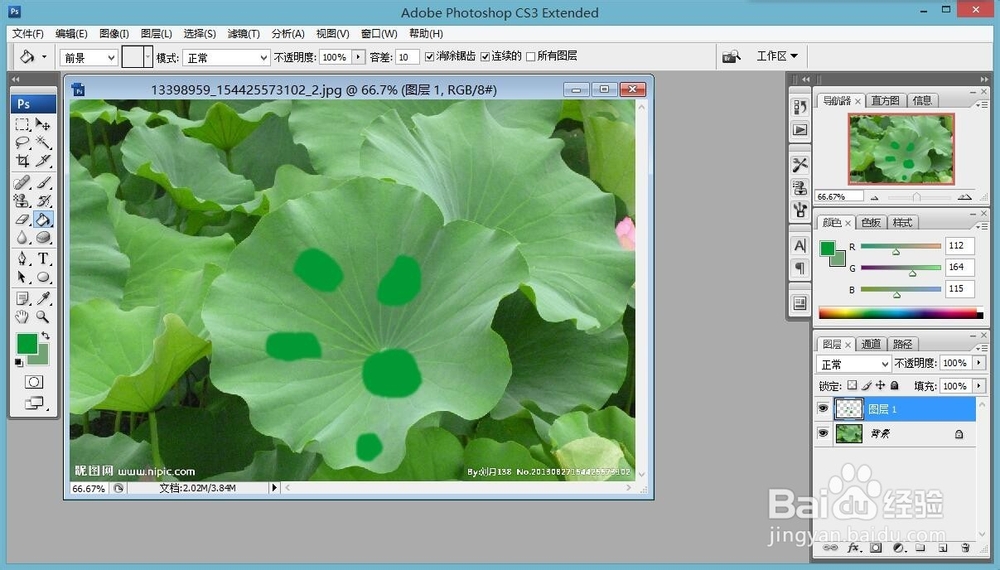
4、点击填充面板的“添加图层样式”的混合选项。

5、设置混合选项,投影,内投影,内发光,斜面和浮雕,光泽的属性为合适值即可(可按照下图的值设置)。

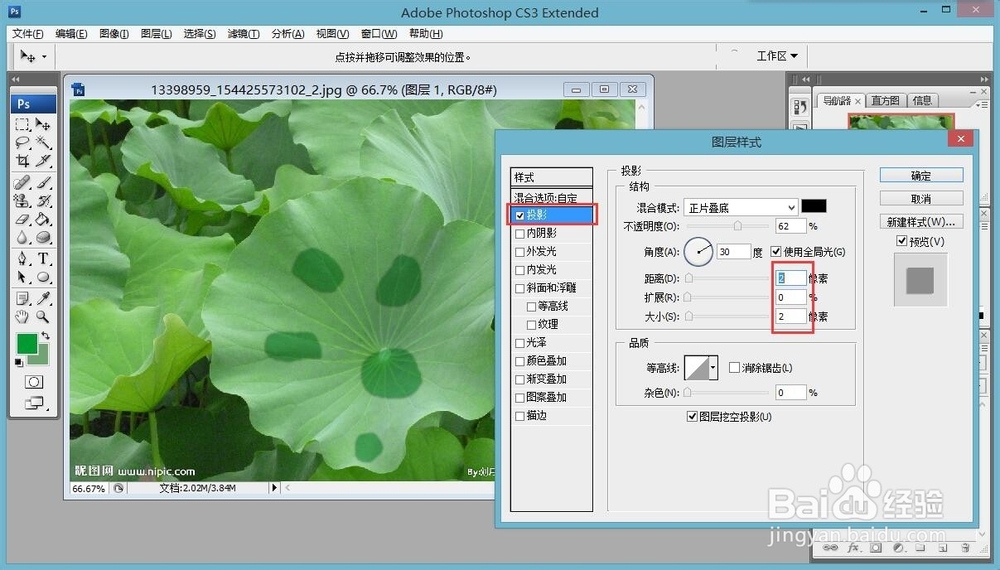
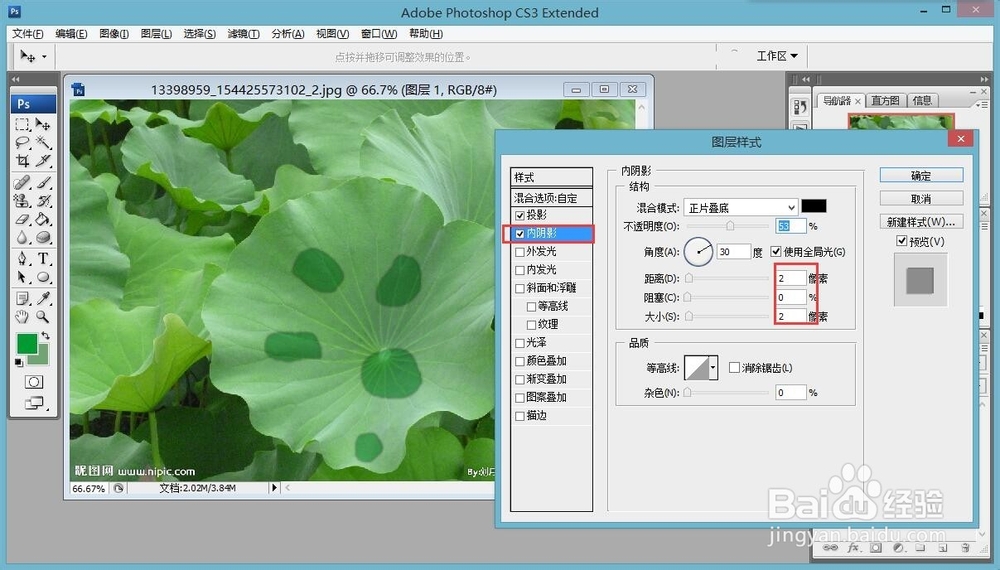
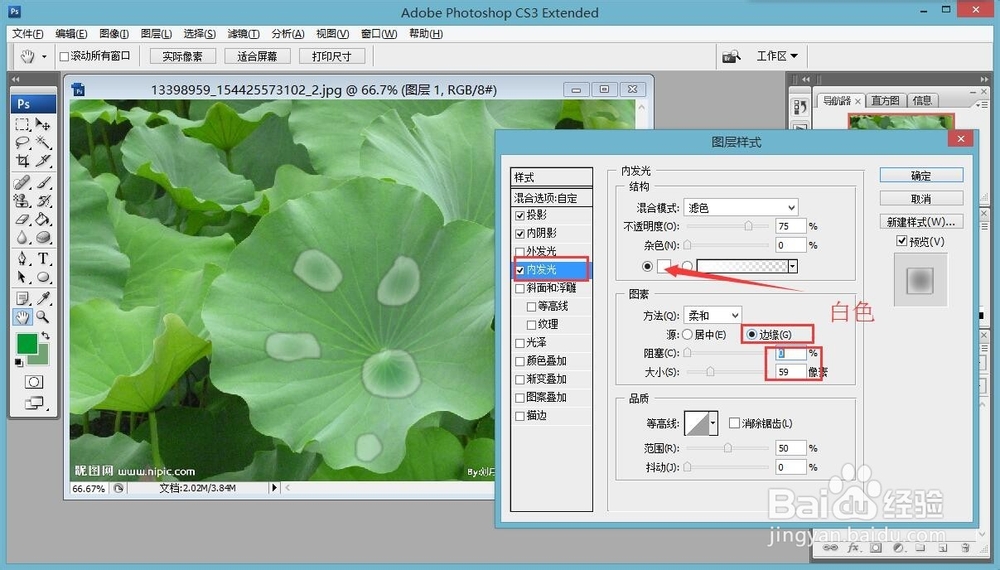
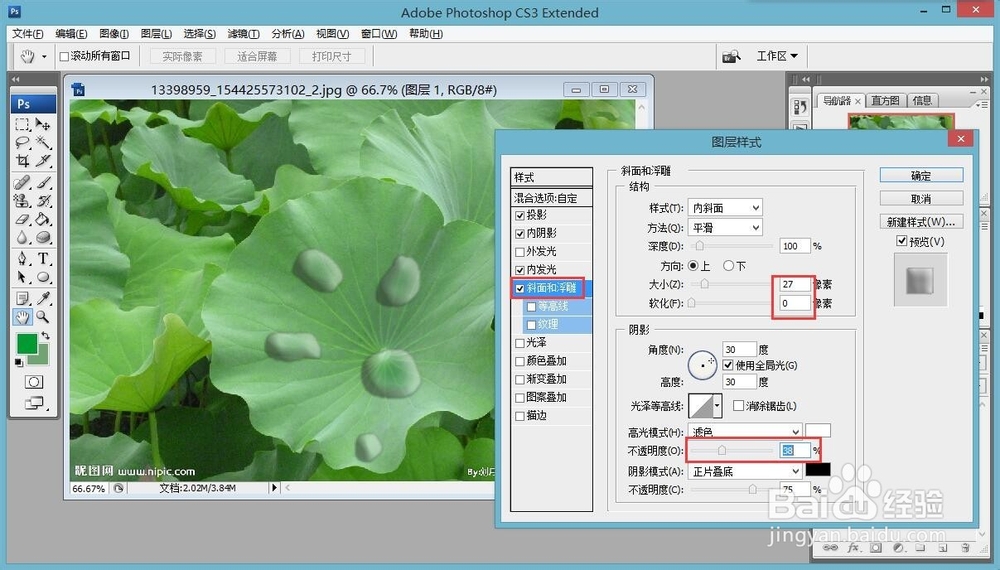

6、设置完成后点击确定,这样一张荷叶水滴的图片就duang的做好了!是不是很美呀!

